Atur wallpaper setelah Anda melakukan Clean Boot pada PC Anda
- Beberapa pengguna telah melaporkan bahwa opsi fit tile tidak berfungsi pada PC mereka yang melarang mereka menyetel gambar desktop mereka.
- Anda harus memastikan rasio gambar dan formatnya akurat.
- Dengan menghapus program pihak ketiga dan melakukan Clean Boot, Anda seharusnya dapat memperbaiki masalah tersebut.
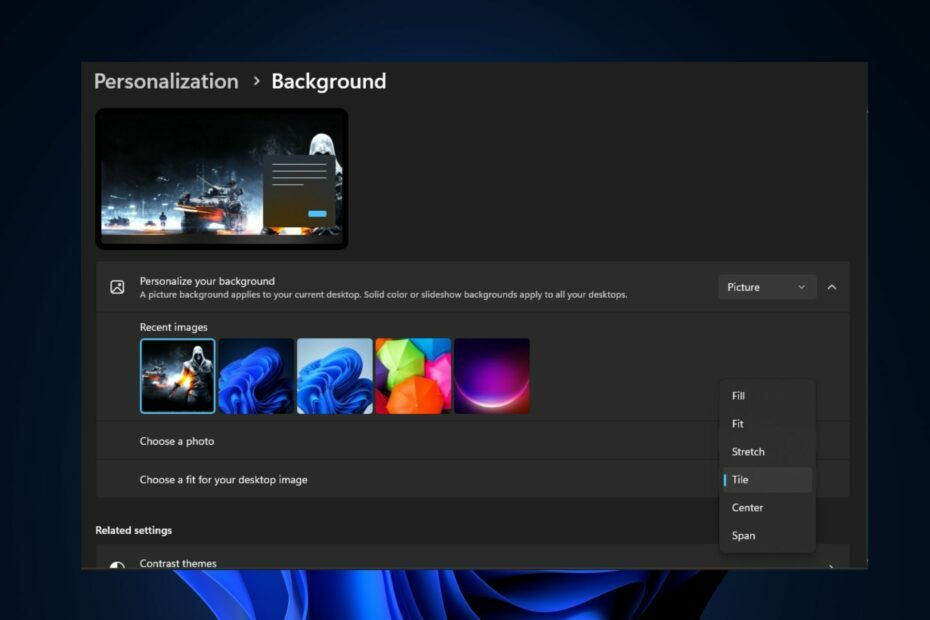
XINSTALL DENGAN MENGKLIK FILE DOWNLOAD
- Unduh Fortect dan instal di PC Anda.
- Mulai proses pemindaian alat untuk mencari file korup yang menjadi sumber masalah Anda.
- Klik kanan Mulai Perbaikan sehingga alat dapat memulai algoritme perbaikan.
- Fortect telah diunduh oleh 0 pembaca bulan ini.
Beberapa pengguna Windows telah melaporkan bahwa mereka tidak dapat memasang wallpaper di layar atau beberapa layar karena opsi Fit Tile tidak berfungsi di PC mereka.
Oleh karena itu, kami akan membahas apa yang menyebabkan opsi Fit tile berhenti berfungsi dan cara memperbaikinya dengan cara sederhana.
Mengapa opsi Fit Tile tidak berfungsi?
Ada beberapa alasan mengapa opsi Fit Tile tidak berfungsi di PC Anda. Berikut beberapa kemungkinan alasannya:
- Resolusi gambar – Jika resolusi gambar terlalu rendah, mungkin tidak dapat mengisi layar dengan sempurna, mengakibatkan perilaku yang tidak diharapkan atau opsi tidak berfungsi sama sekali.
- Rasio aspek gambar - Sebaiknya rasio aspek gambar berbeda secara signifikan dari rasio aspek layar, gambar mungkin tampak melebar, terpotong, atau terdistorsi.
- Konflik perangkat lunak pihak ketiga – Jika manajemen wallpaper pihak ketiga atau perangkat lunak kustomisasi diinstal, ini dapat mengganggu opsi bawaan Windows.
- Masalah kompatibilitas – Dalam beberapa kasus, format gambar tertentu mungkin tidak sepenuhnya kompatibel dengan opsi Fit Tile. Menggunakan format gambar standar seperti JPEG, PNG, atau BMP untuk wallpaper adalah yang terbaik.
Di atas adalah beberapa kemungkinan alasan mengapa opsi Fit Tile tidak berfungsi. Untuk memecahkan masalah ini, Anda dapat melanjutkan ke bagian berikutnya.
Apa yang dapat saya lakukan jika opsi Fit Tile tidak berfungsi?
Sebelum terlibat dalam pemecahan masalah lanjutan atau tweak pengaturan, Anda harus mempertimbangkan untuk melakukan pemeriksaan pendahuluan berikut:
- Nonaktifkan atau hapus sementara perangkat lunak wallpaper pihak ketiga untuk melihat apakah itu menyelesaikan masalah.
- Jangan gunakan gambar kecil sebagai wallpaper desktop Anda.
- Periksa format gambar untuk menghindari masalah kompatibilitas.
Kiat ahli:
SPONSOR
Beberapa masalah PC sulit untuk diatasi, terutama jika file sistem dan repositori Windows Anda hilang atau rusak.
Pastikan untuk menggunakan alat khusus, seperti Benteng, yang akan memindai dan mengganti file Anda yang rusak dengan versi barunya dari repositori.
Setelah mengonfirmasi pemeriksaan di atas, jika masalah tetap ada, Anda dapat menggunakan salah satu metode yang disediakan di bawah ini untuk memperbaiki masalah.
1. Setel gambar latar belakang desktop Anda ke default
- Klik kanan pada desktop dan pilih Personalisasi dari opsi.

- Arahkan ke Latar belakang tab di Personalisasi jendela pengaturan.

- Sekarang, ubah Personalisasikan latar belakang Anda pilihan untuk Gambar opsi dan pilih salah satu gambar default yang disediakan oleh Windows.
- Selanjutnya, pilih Ubin pilihan.

Setelah menggunakan gambar default yang disediakan oleh Windows sebagai latar belakang desktop, jika berhasil, maka masalahnya ada pada gambar Anda. Namun, jika masalah berlanjut, coba perbaikan selanjutnya.
2. Mengubah format gambar
- tekan Windows + e kunci untuk membuka File Explorer.
- Sekarang, cari file gambar di komputer Anda.
- Klik kanan pada gambar, Pilih Buka dengan dan pilih Cat dari daftar aplikasi yang tersedia.

- Klik pada Mengajukan opsi di sudut kiri atas jendela Paint.
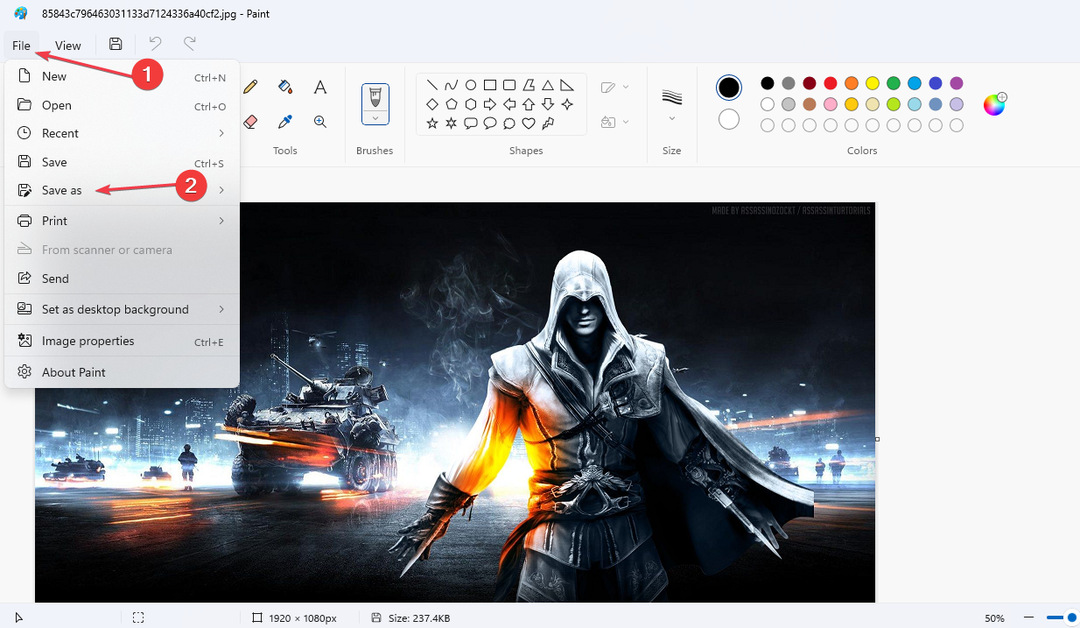
- Selanjutnya, pilih Simpan sebagai. Pilih folder tujuan untuk menyimpan gambar yang dimodifikasi.
- Dalam Simpan sebagai tipe bidang, pilih format Anda ingin menyimpan gambar, seperti JPEG, PNG, atau BMP. Kemudian, klik pada Menyimpan tombol.

Atau, Anda dapat menjelajahi panduan terperinci kami untuk perangkat lunak kompresi gambar terbaik, memungkinkan Anda untuk memformat gambar dengan mulus dan menggunakannya sebagai latar belakang desktop Anda.
- Gambar PBR Hampir Penuh: Haruskah Anda Menghapusnya?
- Runtime Error 8020: Error Reading Comm Device [Fix]
- Apa itu Utweb.exe & Bagaimana Memperbaiki Kesalahan Sistemnya?
3. Atur wallpaper di Clean Boot
- tekan Windows + R kunci untuk membuka Berlari kotak dialog. Jenis msconfig di kotak dialog dan tekan Memasuki untuk membuka Sistem konfigurasi jendela.
- Sekarang, pergi ke Jasa tab. Centang kotak di sebelah Sembunyikan semua layanan Microsoft, dan klik Menonaktifkan semua.

- Arahkan ke Rintisan tab dan klik pada Buka tautan Pengelola Tugas untuk membuka Pengelola Tugas.

- Pergi ke Rintisan tab di Task Manager, klik kanan pada setiap entri dan pilih Cacat.
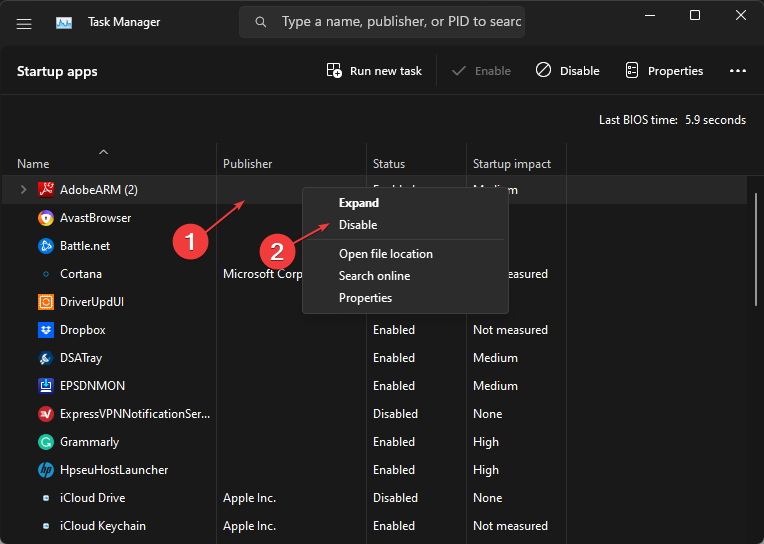
- Tutup Pengelola Tugas, klik Menerapkan, kemudian OKE di jendela Konfigurasi Sistem untuk menyimpan perubahan.
- Restart PC Anda untuk memulai dalam kondisi boot bersih. Kemudian, atur wallpaper sekarang.
Setelah me-restart komputer Anda dalam keadaan Clean Boot, Anda dapat mencoba menggunakan opsi Fit Tile untuk mengatur wallpaper Anda dan melihat apakah masalahnya sudah diperbaiki. Jika masalah berlanjut, hubungi dukungan Microsoft untuk bantuan lebih lanjut.
Dan begitulah cara memperbaiki opsi Fit Tile is not working error. Beberapa pengguna juga mengklaim bahwa Ubin langsung aplikasi cuaca tidak berfungsi di Windows 11. Anda dapat menjelajahi panduan khusus kami untuk memperbaiki masalah ini.
Jangan lupa untuk berkomentar di bagian komentar di bawah jika Anda memiliki pertanyaan atau saran.
Masih mengalami masalah?
SPONSOR
Jika saran di atas tidak menyelesaikan masalah Anda, komputer Anda mungkin mengalami masalah Windows yang lebih parah. Kami menyarankan memilih solusi all-in-one seperti Benteng untuk memperbaiki masalah secara efisien. Setelah instalasi, cukup klik Lihat & Perbaiki tombol lalu tekan Mulai Perbaikan.


